Какие полезные программы для windows 7

1. Браузер: Google Chrome

- Альтернативы: Firefox, Opera, Microsoft Edge.
Пожалуй, веб‑обозревателю принадлежит титул самой популярной программы для ПК. Ведь именно в браузере мы проводим больше всего времени, работая за компьютером.
Лидирующую позицию в этой категории программ занимает Chrome. Во‑первых, он поддерживает огромное количество полезных расширений, которые дополняют стандартные возможности браузера. Во‑вторых, Chrome кросс‑платформенный и синхронизирует данные пользователя между разными устройствами. Кроме того, разработчики оперативно внедряют поддержку всех современных технологий. И поэтому в качестве браузера резонно установить именно Google Chrome.
Скачать Google Chrome →
2. BitTorrent‑клиент: uTorrent

- Альтернативы: qBittorrent.
Браузер не подходит для того, чтобы скачивать объёмные программы, видео и прочие файлы большого размера: загрузка может оборваться в любой момент, и прогресс будет потерян. Да и скорость вряд ли обрадует. Для этих целей предназначены другие приложения, которые быстро качают файлы любого размера и не боятся проблем с соединением.
Хороший пример — программа uTorrent. Она сочетает в себе высокую скорость работы и большое количество функций для настройки загрузок. Ради этого можно смириться даже со встроенной рекламой.
Скачать uTorrent →
3. Медиаплеер: VLC

- Альтернативы: GOM Player.
Предустановленный плеер Windows переваривает большинство базовых форматов, но может не справиться с некоторыми роликами, доступными на дисках и в Сети. В таком случае в качестве альтернативы стоит попробовать проигрыватель VLC. Этот простой, но мощный плеер — кросс‑платформенный медиакомбайн, который воспроизводит огромное количество мультимедийных форматов, включая видеотрансляции.
Скачать VLC →
4. Музыкальный плеер: MusicBee

- Альтернативы: AIMP.
Если вы всё ещё слушаете музыку, скачанную в память компьютера, вам необходим хороший музыкальный плеер. Когда‑то лучшим вариантом был Winamp, но после его перепродажи будущее проекта оказалось под вопросом и пользователям пришлось искать замену. Явного фаворита выбрать нелегко. Но если вы ищете быстрый, красивый и функциональный плеер, присмотритесь к MusicBee.
В числе его возможностей — синхронизация музыки между устройствами, воспроизведение подкастов и веб‑радио, мини‑плеер, сменные скины, медиабиблиотека, мощный эквалайзер и плагины для новых функций.
Скачать MusicBee →
5. Мессенджер: Telegram

- Альтернативы: Skype, Zoom, Facebook Messenger.
За последние годы Telegram стал одним из популярнейших мессенджеров на постсоветском пространстве. Этот быстрый, удобный и функциональный сервис используют как для будничных, так и для корпоративных задач. Telegram способен закрыть все коммуникационные потребности, если только для вас не важна видеосвязь. Если же её поддержка необходима, можно дополнительно установить, к примеру, Zoom.
Скачать Telegram →
6. Графический редактор: GIMP

- Альтернативы: Paint.NET.
Графический редактор — незаменимый инструмент фотографов и дизайнеров, который может быть полезен и любому другому человеку. Если для профессионалов есть Photoshop и аналогичные программы, для задач простого пользователя хватит и GIMP.
Этот удобный и быстрый редактор придёт на помощь, когда понадобится обрезать изображение, изменить его размер, подкорректировать цвета или нанести пометки.
Скачать GIMP →
7. Облачный диск: Google Drive

- Альтернативы: «Яндекс.Диск», OneDrive, Dropbox.
Облачный диск решает две важнейшие задачи при работе с документами: делает файлы доступными для разных пользователей и устройств, а также создаёт их резервные копии. Одной из лучших программ в этой категории можно считать Google Drive. Диск удобен в использовании, бесплатно предлагает 15 ГБ для хранения документов в облаке и интегрируется со множеством офисных сервисов Google.
Скачать Google Drive →
8. Архиватор: 7‑Zip

- Альтернативы: PeaZip.
Однажды вам может попасться заархивированный документ, который вы не сможете открыть без специальной программы. Поэтому лучше перестраховаться и установить на компьютер 7‑Zip. Эта утилита должна решить все проблемы с чтением и созданием любых файловых архивов на ПК.
Скачать 7‑Zip →
9. Просмотрщик и редактор PDF: Foxit Reader

- Альтернативы: Sumatra PDF.
Открыть PDF‑файл для чтения можно в любом современном браузере. Но что, если вам нужно не просто ознакомиться с содержимым документа, но и отредактировать его — сделать пометки, добавить комментарии или преобразовать в другой формат? Для этого подойдёт специальный PDF‑редактор. Например, Foxit Reader, который предлагает золотую середину между набором возможностей, простотой использования и скоростью работы.
Скачать Foxit Reader →
10. Чистильщик системы: CCleaner

- Альтернативы: IObit Advanced SystemCare Free.
По мере использования ПК в системе неизбежно накапливается мусор, из‑за чего она начинает выдавать ошибки и тормозить. Утилита CCleaner представляет собой универсальное, простое и эффективное средство очистки ОС.
Она освобождает место на жёстком диске, удаляет временные файлы браузера и других программ, а также приводит реестр Windows в порядок. CCleaner работает в полуавтоматическом режиме и не требует долгой настройки.
Скачать CCleaner →
11. Деинсталлятор: iObit Uninstaller Free

- Альтернативы: Wise Program Uninstaller, Geek Uninstaller, Revo Uninstaller Free.
Стандартный способ удаления ПО не всегда эффективен. После деинсталляции некоторых программ на компьютере могут оставаться их файлы, а некоторые утилиты вообще отказываются покидать жёсткий диск. Поэтому существуют специальные чистильщики, которые стирают программы без остатка.
Один из лучших деинсталляторов — iObit Uninstaller Free. Он быстро сканирует систему на наличие установленных программ и позволяет удалять ненужное ПО, включая расширения для браузеров, в пакетном режиме. Программа бесплатная, но периодически показывает рекламу.
Скачать iObit Uninstaller Free →
12. Средство очистки рекламного ПО: Malwarebytes AdwCleaner

- Альтернативы: Avast Free Antivirus (антивирус со встроенным модулем очистки).
Есть такая категория вредоносных программ, как Adware. Проникнув на компьютер, подобное ПО открывает нежелательные сайты или выводит на экран рекламные баннеры. Избавиться от него бывает очень непросто. К счастью, существуют специальные чистильщики, предназначенные для борьбы с Adware.
Хороший пример — AdwCleaner от компании Malwarebytes. Это, пожалуй, самая известная из подобных утилит. Программа зарекомендовала себя как простое и эффективное средство для очистки ПК от рекламного мусора. Такой инструмент всегда полезно держать под рукой.
Скачать Malwarebytes AdwCleaner →
13. Офисный пакет: LibreOffice

- Альтернативы: сервисы Google («Документы», «Таблицы», «Презентации»).
Если вам приходится иметь дело с презентациями, таблицами и вордовскими файлами, без офисного пакета не обойтись. Чтобы не платить за приложения Microsoft, можно использовать набор онлайн‑сервисов Google. Но если нужны программы для комфортной работы без интернета, стоит присмотреться к LibreOffice. Этот пакет полностью бесплатный и поддерживает форматы Excel, Word и PowerPoint.
Скачать LibreOffice →
14. Анализатор места на диске: TreeSize Free

- Альтернативы: WizTree.
Если вы исчерпаете свободное место на диске, программа TreeSize Free подскажет, какие файлы занимают наибольший объём. Она выводит список всех папок и документов, сортируя их по размеру. Таким образом с помощью TreeSize Free вы сможете быстро освободить необходимое пространство.
Скачать TreeSize Free →
15. Менеджер паролей: KeePass

- Альтернативы: Dashlane.
Менеджеры паролей избавляют от необходимости запоминать и вводить вручную пароли от сайтов и программ. Такие утилиты представляют собой надёжные зашифрованные хранилища. Вам остаётся запомнить только одну комбинацию — от самого менеджера, а остальные вы всегда сможете просматривать и копировать внутри программы.
KeePass хоть и не может похвастать современным интерфейсом, но остаётся одним из немногих полностью бесплатных менеджеров паролей. А благодаря открытому исходному коду сообщество пользователей может самостоятельно проверять надёжность и безопасность программы.
Скачать KeePass →
16. Средство восстановления данных: Recuva

- Альтернативы: PC Inspector File Recovery.
Что делать, если вы случайно удалили важный файл? В такой момент пригодятся утилиты для восстановления данных. Программа Recuva не может похвастать таким количеством функций, как у платных аналогов. Но в большинстве ситуаций её должно хватить. А благодаря простому меню вы быстро разберётесь в её интерфейсе.
Скачать Recuva →
Мы пропустили что‑то важное? Вы можете дополнить список в комментариях!
Этот материал впервые был опубликован в январе 2017 года. В июле 2020‑го мы обновили текст.
Источник
Каждое приложение из нашего списка проверено временем и многочисленными пользователями. Все программы абсолютно бесплатны для домашнего пользования (а в ряде случаев и для коммерческого). Они делают работу на компьютере удобнее и проще, поэтому мы смело рекомендуем их к установке на компьютер с Windows.
Напоминаем, что в нашем списке фигурируют только бесплатные программы. Поэтому вы не найдете здесь, к примеру, любимый всеми Microsoft Office и ряд других безусловно хороших, но платных приложений. И еще мы стараемся поддерживать отечественного производителя.
Наш прошлый материал в октябре прошлого года вызвал массу комментариев. Кто-то благодарил, кто-то материл в стиле «как загадить новый компьютер» и «куча ненужного хлама». Но гораздо больше было тех, кто предлагал более интересные с их точки зрения альтернативы. Многие из них мы включили в статью.
1. Антивирус: Avast Free Antivirus
Первая программа, которую нужно ставить на компьютер после драйверов, это антивирусная. Существует мнение, что если руки и голова растут из правильного места, то риск заразиться вирусом или трояном минимален. Для этого не нужно лазить по сайтам-помойкам и не скачивать файлы из ненадежных источников. Логика в этом есть, но с работающим антивирусом будет спокойнее.
В прошлый раз мы рекомендовали Kaspersky Free, но теперь отказываемся от этой рекомендации. Причина в частых и назойливых всплывающих уведомлениях. У антивируса Avast уведомлений чуть меньше. Правда, у этой программы есть пара нехороших историй в прошлом. Но в целом антивирус неплохой.
На рынке существует около десятка бесплатных антивирусов: выбирайте тот, что вам больше нравится. Можно даже не ставить сторонний антивирус, а пользоваться «Защитником» (Defender), встроенным в операционную систему Windows. У него базовый функционал, но защищает систему он неплохо.
Альтернативы: 360 Total Security Essential, AVG AntiVirus Free, Comodo Free Antivirus, Kaspersky Free, Panda Free Antivirus
2. Браузер: Google Chrome 73
На самом деле мы пользуемся Firefox, но рекомендуем Chrome, который сегодня является безусловным лидером среди браузеров. Шутка ли, даже Microsoft переводит свой браузер Edge на движок Chromium. Кто бы мог об этом подумать еще пять лет назад?
Chrome — не самый функциональный браузер. Зато он быстр и стабилен. Из-за огромной популярности все сайты в интернете в первую очередь делаются под него: это еще один аргумент в сторону Хрома.
Если вам нужны широкие возможности, в том числе по настройке — смотрите в сторону Vivaldi. Это относительно новый, но интересный браузер. Если вы патриот, ставьте Яндекс.Браузер (шутка).
Альтернативы: Яндекс.Браузер 19.3.1, Firefox 66, Opera 58, Vivaldi 2.2
3. Файловый менедежер: Unreal Commander 3.57 (билд 1405)
Многие при работе с файлами пользуются встроенным в Windows Проводником. И он их устраивает. Но если вам часто приходится копировать, перемещать, переименовывать файлы и папки — нет ничего удобнее двухпанельного файлового менеджера. Лучший в этом классе, пожалуй, Total Commander, но это платная программа.
В качестве замены мы рекомендуем Unreal Commander, который по базовому функционалу не уступает Total’у. Не нравится Unreal, пробуйте другие файловые менеджеры из нашего списка.
Альтернативы: Multi Commander 8.3, Double Commander 0.9.1 beta, FreeCommanderXE
4. Офисный пакет: LibreOffice 6.2.2
Если вам нужен пакет офисных программ, то самое популярное решение — Microsoft Office. Но это коммерческий продукт. И, к сожалению, если вам нужна 100-процентная совместимость с файлами (особенно сложными), созданными в MS Office, вам придется пользоваться им. Для всех остальных (которых на самом деле большинство) подойдут бесплатные офисные пакеты.
LibreOffice — один из лучших продуктов в своем классе, причем постоянно развивается. В LibreOffice есть текстовый и табличный редакторы, приложения для создания презентаций, работы с базами данных, формулами, создания и редактирования векторных изображений. Хотя не всем нравится его устаревший интерфейс.
Многие в качестве альтернативы используют бесплатные онлайновые редакторы от Google и Яндекс. Они простые, но их функционал достаточен. Кроме того, возможна совместная работа над документами.
Можете выбрать Office Online — урезанную интернет-версию Microsoft Office. В прошлый раз нам рекомендовали SoftMackerOfice и WPS Office, но это платные продукты.
Альтернативы: Google Docs, Яндекс.Диск, Office Online, Apache OpenOffice 4.1.6
5. Вьювер и редактор изображений: FastStone Image Viewer 7.0
Возможно, это не самый лучший просмотрщик фотографий. Но в тройку лучших, наряду с IrfanView и XnView, входит. Приложение удобное, работает быстро, понимает почти все форматы изображений (в том числе RAW), также «видит» видеоролики, снятые на телефон или фотоаппарат. Для их просмотра не нужно использовать другие программы.
Также здесь есть функции фоторедактора, которые позволяют в несколько кликов улучшить фотографии (в том числе пакетно). Наши советы по работе с FastStone Image Viewer вы найдете здесь.
Альтернативы: IrfanView 4.52, XnView 2.47
6. Системный софт: CCleaner Free 5.55
К «чистильщикам» и «оптимизаторам» многие относятся с подозрением. На то есть основания. Некоторые программы никак не ускоряют работу компьютера, а, наоборот, могут «поломать» систему.
CCleaner также не все любят. Но с помощью нее удобно удалять (деинсталлировать) ненужные программы, редактировать список автозагрузки Windows, очищать систему от накопившегося мусора и т.п. А вот оптимизировать реестр с помощью нее не стоит.
Разумеется, опытный пользователь может воспользоваться штатными утилитами операционной системы и даже автоматизирует эти процессы. Но если вы к таким не относитесь, CCleaner упростит жизнь и сэкономит время.
Разумеется, на рынке много альтернатив. Если нужно мощное решение, ищите платные продукты. Бесплатные лицензии к ним можно найти на сайте comss.ru (не реклама!).
Альтернативы: Advanced SystemCare Free, Auslogics BoostSpeed, Reg Organizer, SystemCare Free, Wise Care 365
7. Видеоплеер и кодеки: K-Lite Codec Pack 14.8.8 и Media Player Classic
В этом старейшем наборе кодеков вы найдете также простой и всеядный видеопроигрыватель Media Player Classic Home Cinema с аскетичным дизайном. После установки K-Lite Codec Pack вам вряд ли понадобится искать кодек для того, чтобы без проблем смотреть видео в редких или малоиспользуемых кодеках и форматах.
Впрочем, большинство современных видеоплееров уже имеют поддержку самых распространенных кодеков, поэтому пакет K-Lite Codec Pack вам может не понадобится. Есть альтернативные наборы, например, ADVANCED Codecs.
Многих устраивает Windows Media, входящий в комплект Windows вместе с минимально необходимым набором кодеков.
Альтернативы: GOM Player, KMPlayer, Light Alloy, PotPlayer, VLC
8. Аудиоплеер: AIMP 4.60
Современная молодая интернет-поросль, наверное, даже не знает о таком классе программ, так как привыкла слушать музыку онлайн или во ВКонтактике. Но те, кто до сих пор иногда запускают MP3-файлы, аудиоплееры используют. Если не хочется слушать музыку через Windows Media, мы предлагает российскую разработку, очень похожую на некогда сверхпопулярный WinAMP — AIMP. Не нравится «эта попса», тогда вам наверняка придется по душе еще одна программа из 90-х годов — foobar2000.
Альтернативы: GOM Audio, foobar2000, jetAudio, Xmplay
9. Почтовый клиент: Thunderbird 60.6
Зачем эта программа, если в Windows уже встроен неплохой почтовый клиент? Мы ставим эту программу по привычке, а от них трудно избавляться.
Даже если вам не нравится Mozilla Thunderbird, все равно с почтой лучше работать не через браузер (как делают многие), а через почтовый клиент. Так вы сможете одновременно пользоваться несколькими почтовыми ящиками. Одна почта личная, другая рабочая, третья для регистрации на сайтах, четвертая запасная и т.д. Попробовав раз, вы перестанете использовать веб-версию на компьютере.
Альтернативы: почтовый клиент Windows, веб-версии Gmail, Yandex.
10. Торрент-клиент: µTorrent Classic 3.5.5
Замыкает наш ТОП-10 еще один некогда популярный торрент-клиент µTorrent. Сегодня многие используют альтернативные клиенты, некоторые из которых позволяют начинать просмотр фильмов еще на этапе закачки. У µTorrent минимум функций, за это мы его и любим. Многие в комментариях рекомендовали qBittorrent.
Что такое торренты, как оттуда качать фильмы, сериалы, компьютерные игры, музыку и книги, мы объяснять не будем. Также не будем касаться юридических и этических моментов.
Альтернативы: AzTorrent, BitComet, qBittorrent, MediaGet
И еще
В нашем списке нет PDF-ридера, архиватора и утилиты для работы с образами дисков. Данные приложения уже не пользуются былой славой. Плюс эти возможности уже заложены в Windows. Но если вам нужна альтернатива, вот вам: Adobe Acrobat Reader DC (PDF-ридер), 7-Zip (архиватор) и DAEMON Tools Lite 10.
Вместо вывода
Данный ТОП-10 формировался годами и «заточен» под те задачи, которые мы ежедневно решаем на компьютере. Тем не менее, ряд специфичных программы мы убрали из списка (Flashnote — блокнот для коротких записей и создания черновиков, Lightshot — удобная утилита для создания скриншотов, QuiteRSS — для чтения RSS-лент и т. д.).
NB! Когда будете скачивать и ставить бесплатное ПО, будьте бдительны. Не поставьте случайно еще несколько ненужных вам приложений. И скачивайте инсталляционные пакеты только с официальных сайтов программ.
А можно обойтись без этого ТОП-10?
Можно. В Windows уже встроено много чего: антивирус, браузер, проводник, просмотрщики разнообразных файлов, медиаплеер, почтовый клиент, архиватор, многочисленные системные утилиты. Нет только офисного пакета и торрент-клиента. Но предлагаемый нами софт позволит работать на компьютере чуть проще и удобнее, чем со встроенными приложениями. делать это удобнее и проще. К тому же решается извечная нелюбовь россиян к продукции Microsoft. От Windows отказаться сложно, а от Windows-софта — легко.
Источник
Список из 100 самых лучших программ для Windows 7, 10 и других операционных систем и устройств.

Zoom
Бесплатное приложение для создания видеоконференций с большим числом онлайн-пользователей
- Бесплатный
- Windows, Mac OS, Linux, Android, iOS
778507
5.4.58698.1027
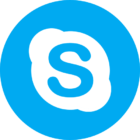
Skype
Популярная бесплатная программа для общения
- Бесплатная
- Windows, MAC OS, Linux, Android, iOS, Windows Phone
81856
8.66.0.74
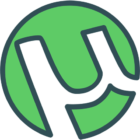
uTorrent
Торрент-клиент для загрузки торрент-файлов с интернета
- Бесплатная
- Windows, MAC OS, Android
84061
3.5.5.45660
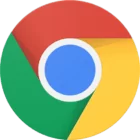
Google Chrome
Самый популярный интернет-браузер в мире
- Бесплатная
- Windows, MAC OS, Linux, Android, iOS
75873
86.0.4240.183

Zoom
Бесплатная программа для онлайн видеоконференций
- Бесплатная
- Windows, MAC OS, Linux, Android, iOS
778507
5.4.58698.1027
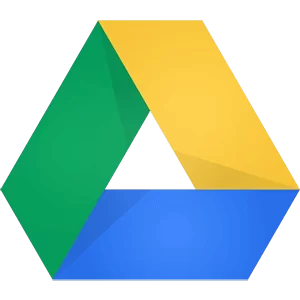
Google Диск
Популярное облачное хранилище от Google
- Бесплатная
- Windows, MAC OS, Android, iOS
47240
4.2019.42202

InstallPack
Программа для быстрой установки необходимых программ на компьютер
- Бесплатная
- Windows
55301
2.0

Viber
Программа для бесплатных звонков и сообщений среди пользователей Viber
- Бесплатная
- Windows, MAC OS, Linux, Android, iOS
96853
12.4.0.22

360 Total Security
Легкий, надежный и бесплатный антивирус
- Бесплатная
- Windows, MAC OS
101839
10.8.0.1060
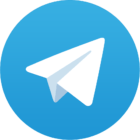
Telegram
Мессенджер для мгновенного обмена сообщениями и медиафайлами
- Бесплатная
- Windows, MAC OS, Linux, Android, iOS, Windows Phone
19146
2.4.6
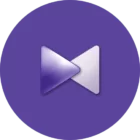
KMPlayer
Популярный бесплатный медиаплеер для просмотра фильмов и сериалов
- Бесплатная
- Windows, MAC OS, Android, iOS
16609
4.2.2.40

Яндекс Браузер
Быстрый, удобный русский браузер от компании Яндекс
- Бесплатная
- Windows, MAC OS, Android, iOS
30859
20.4.3

AVG Antivirus
Бесплатный популярный антивирус
- Бесплатная
- Windows, MAC OS, Android
18988
20.8.3147

Adblock Plus
Браузерное расширение для блокировки рекламы
- Бесплатная
- Windows, MAC OS, Android, iOS
28254
4.14.0

DriverPack Solution
Программа для автоустановки драйверов
- Бесплатная
- Windows, MAC OS, Linux
43394
17.11.28
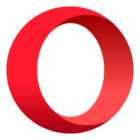
Opera
Бесплатный и удобный браузер для работы в интернете
- Бесплатная
- Windows, MAC OS, Linux, Android, iOS
26123
72.0.3815.186

Mozilla Firefox
Бесплатный и удобный веб-браузер с множеством настроек и дополнений
- Бесплатная
- Windows, MAC OS, Linux, Android, iOS
21815
82.0.1
